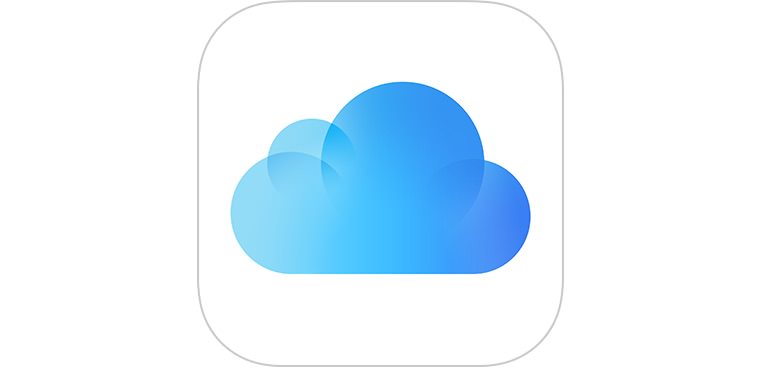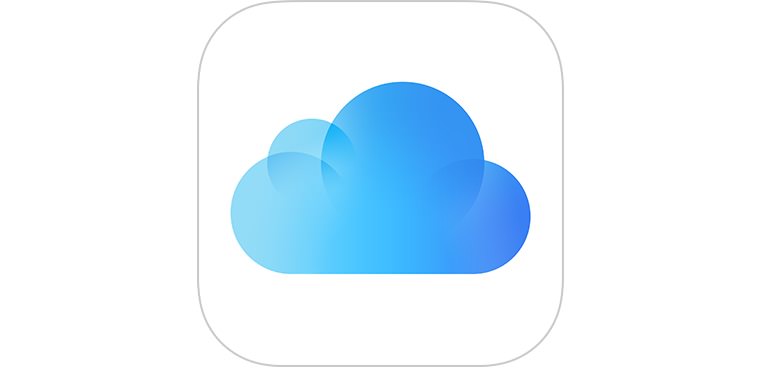
最大256GBの容量を持つiPhone7 Plusは色々なデータの取扱いが増やせる
iPhone7 Plusの256GBになって容量が大きくなったことから色々とデータをiPhoneに入れることが可能になりました。
256GBといえば現在のぼくのメイン機、MacBook Pro Retina 15インチのSSDと同じ容量ですからね。
しかもiPhone7 PlusはMacBook Airを凌ぐ性能を叩きだす場合もアルくらいのモバイルデバイスとしては最高のスペックを誇っています。
ハイレゾ、RAW、動画ファイルどんどん増えていくファイル容量をシームレスに扱うには
なのでハイレゾの音楽ファイルや動画ファイル、画像ファイルなど少々、重いファイルでもこの5.5インチのモバイルデバイスに気兼ねなく放り込めます。
そのデータ、ファイルのiPhone7 Plusへの移動、共有の仕方は色々ありますが最新のMac用OS SierraであるならiCloud Driveのデスクトップ&書類フォルダ同期が一番便利です。
新しいiCloud DriveはMacとiPhoneのファイルアクセスが容易になった。
今までiCloud Driveは制約が色々あり使いづらいので十分に発揮出来ていたかったサービスですがSierraになって本来のクラウドの便利さがMac、iPhone、iPadと複数のデバイスを持ちにはうれしいです。
このiCloud Driveの「デスクトップ&書類フォルダ同期」機能はMacのデスクトップ上と「書類」フォルダにあるファイルにiPhoneから直接アクセス出来るようになる機能です。
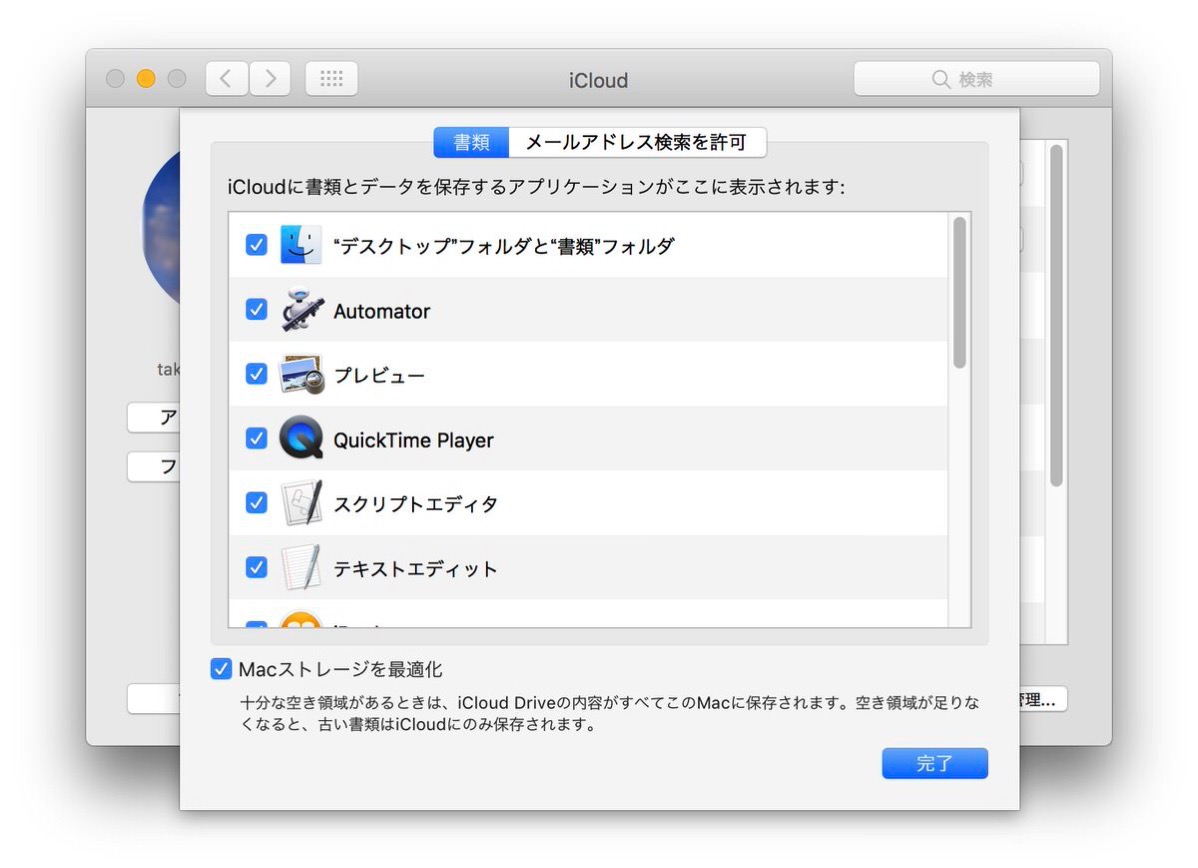
環境設定からiCloudへ。「”デスクトップ”フォルダと”書類”フォルダ」にチェックを入れる。
デスクトップと「書類」フォルダにファイルを追加すると自動的にiCloud Driveに保存して最新の状態に保ってくれます。
なのでApple IDが同じ他のMac上やiOSデバイスからいつでもアクセス出来きるようになるのです。
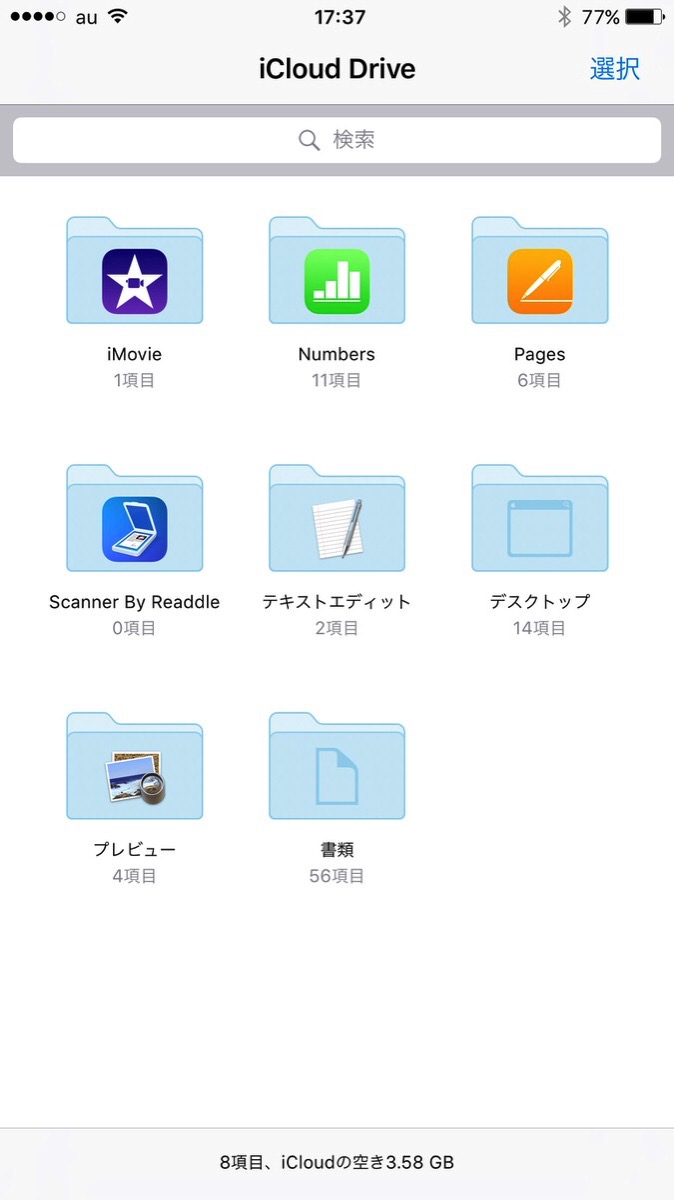
iPhoneのiCloud Driveアプリ。Apple純正のソフトのフォルダの他に新しく「デスクトップ」フォルダと「書類」フォルダが増えた。
これまで、簡単にファイルをMacとiPhoneでアクセスし合うやり方がイマイチだったのでこのiCloud Driveの「デスクトップ&書類フォルダ同期」機能はとても便利ですね。
iCloud Driveの「デスクトップ&書類フォルダ同期」機能を使用する時の注意点
ただ注意点としてこの機能をオフにするときにデスクトップと「書類」フォルダにあるファイルが削除されてしまうので機能オフの時は予め別の場所にファイルを移動しておく必要があります。
またデスクトップと「書類」フォルダにあるものはすべて同期してしまうのでデスクトップのみ、や書類フォルダのみ、特定のフォルダのみ、には現状対応していません。 iCloud Driveはもちろん容量に限りがあるため、なんでもかんでもデスクトップと書類フォルダに入れてしまうとすぐ容量がオーバーしてしまいます。
iCloud Driveをアップグレードすることも可能ですがバックアップとしてのiCloud Driveとファイル移動の手段としてのiCloud Driveと使い分ける必要がありそうです。